Sviluppato da Microsoft, Windows Installer è un motore per l’installazione, la manutenzione e la rimozione delle applicazioni nelle varie versioni di Windows. Le informazioni relative alle procedure d’installazione dei software sono conservate in pacchetti dotati di estensione .MSI. Altri conosciuti prodotti che si occupano della gestione dell’installazione e della disinstallazione delle applicazioni sono, ad esempio, InstallShield, NSIS e WISE.
Se si desidera disinstallare un programma che non appare nella finestra Installazione applicazioni (Programmi e funzionalità in Windows Vista ed in Windows 7), è possibile tentare di avviare la rimozione del software ricorrendo a prompt dei comandi.
In Windows Vista ed in Windows 7 si consiglia di aprire la finestra del prompt dei comandi con i diritti amministrativi. Per far ciò, e permettere quindi eventuali modifiche alla configurazione del sistema operativo, è necessario fare clic con il tasto destro sul cmd.exe oppure sul collegamento Prompt dei comandi (menù Start) e scegliere il comando Esegui come amministratore.
Un approccio alternativo, certamente più rapido, consiste nel tenere premuti i tasti MAIUSC e CTRL sulla tastiera mentre si fa clic sul collegamento che consente di aprire il Prompt dei comandi.
A questo punto, utilizzando il comando msiexec /x seguito dal codice indentificativo del prodotto che si intende rimuovere dal proprio sistema, verrà avviata la procedura di disinstallazione del programma corrispondente.
Ma come individuare il codice prodotto corretto? Le strade percorribili sono due. E’ possibile servirsi di un software freeware come MyUninstaller, scaricabile da questa pagina. Fiore all’occhiello di MyUninstaller è sicuramente la maggior rapidità nel comporre la lista dei programmi disinstallabili: rispetto alla funzionalità integrata in Windows, il programma è più veloce nel restituire i software che possono essere rimossi. Inoltre, MyUninstaller è capace di rilevare le procedure di disinstallazione di programmi che non sono elencati nella finestra Installazione applicazioni o Programmi e funzionalità di Windows.
Facendo clic con il tasto destro del mouse sull’applicazione da eliminare quindi scegliendo Disinstalla l’applicazione selezionata si può procedere all’avvio della procedura di disinstallazione.
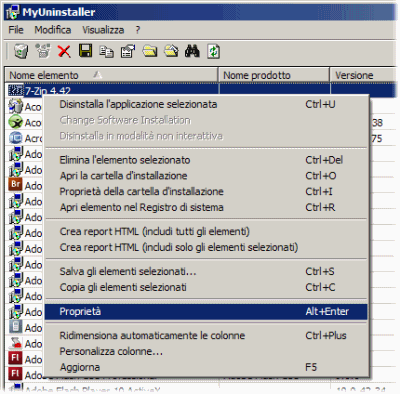
Cliccando su Proprietà quindi verificando il contenuto della casella Comando di disinstallazione, si può verificare il comando che, da prompt, consente di richiamare la procedura di disinstallazione del programma selezionato.
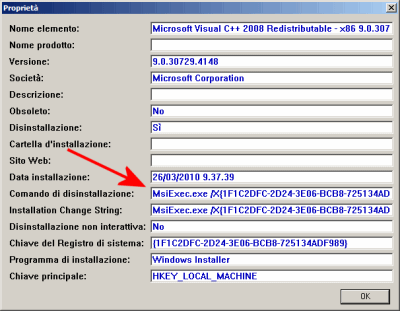
Anche il sito AppDeploy offre ottime informazioni per la disinstallazione dei programmi in ambiente Windows. Collegandosi con questa pagina quindi digitando il nome del programma d’interesse nell’apposita casella di ricerca, si può ottenere il comando (“Uninstall String“) da usare da prompt per avviare la procedura di disinstallazione.
abbiamo pubblicato, in passato, una recensione completa di MyUninstaller.
, sul nostro forum, potete trovare un’interessante discussione in merito alla rimozione di applicazioni che non compaiono nel Pannello di controllo di Windows.
/https://www.ilsoftware.it/app/uploads/2023/05/img_6145.jpg)
/https://www.ilsoftware.it/app/uploads/2025/03/ripristino-windows-11-quick-machine-recovery.jpg)
/https://www.ilsoftware.it/app/uploads/2025/03/command-palette-launcher-powertoys.jpg)
/https://www.ilsoftware.it/app/uploads/2025/03/microsoft-pc-manager-pulizia-registro-sistema.jpg)
/https://www.ilsoftware.it/app/uploads/2025/03/defender-windows-winring0.jpg)